Как включить переход на зимнее время на windows 8
Обновлено: 02.07.2024
В связи с отменой перехода на «зимнее» время компании-разработчики задают нам вопросы, связанные с возможными проблемами, которые могут возникнуть с корректным функционированием приложений. Чтобы ответить на эти вопросы, мы подготовили данный материал, который содержит советы по корректному использованию функций работы датой/временем, проверке кода для поиска потенциальных проблем, а также описание шагов, которые необходимо выполнить для корректного развертывания обновления как операционной системы, так и самих приложений. Ниже мы рассмотрим следующие темы:
- Подходы к тестированию приложений и проверке кода
- Рекомендации по корректной работе с датой/временем
- Подходы к поиску обновлений операционной системы
- Походы к обновлению приложений
- Дополнительные материалы
Введение
Летом этого года Правительство Российской Федерации приняло закон, отменяющий сезонный перевод часов и установило соответствующие часовые зоны и значения времени. «Летнее» и «зимнее» время, называемое также «сезонное время» или «сохраняющее световой день время» (DST – Daylight Saving Time) — это режим исчисления времени, при котором осуществляется перевод часов на один час вперед весной и на один час назад осенью. Весенние и осенние переходы отличаются в Северном и Южном полушариях. Начало перехода на «летнее» время в Северном полушарии обычно приходится на март или апрель (в зависимости от страны и континента), а переход на «зимнее» время осуществляется в октябре или ноябре. В Южном полушарии все наоборот — «летнее» время начинается в октябре, а «зимнее» — в марте или апреле. Отметим, что переход на «летнее» и «зимнее» время происходит не во всех странах.
Тестирование приложения и проверка кода
- Получение или вычисление даты/времени
- Использование собственных алгоритмов проверки часового пояса, перехода на «зимнее» и «летнее» время
- Собственные вычисления временных диапазонов, например разниц дат в часах, минутах и секундах
- Вычисления, связанные с компенсацией переходов на «зимнее» и «летнее» время
- Преобразование представления даты/времени для хранения или отображения
- При установке обновлений обращайте внимание на то, что обновления выполнялись последовательно, желательно последовательно, одно за другим
- Используйте дату/время, хранимое в UTC (всемирное координированное время, заменяет «устаревшее» среднее время по Гринвичу, GMT). Это представление аккуратно отображает исторические данные. В большинстве случаев проблемы возникают с преобразованием в локальное представление, т.к. в этом случае требуется получение информации о часовом поясе и DST (сохраняющее световой день время). Эта информация может быть получена из различных источников:
- При реализации коммуникаций между компьютерами, включающие обмен датой/временем, должны выполняться в UTC-представлении – это дает обоим компьютерам одинаковую контекстную информацию для UTC
Преобразование даты/времени в локальное представление
- Функции GetSystemTime() и GetSystemTimeAsFileTime() возвращают время в формате UTC в структуре типа SYSTEMTIME или FILETIME
- Функция GetLocalTime() возвращает текущее локальное время в структуре типа SYSTEMTIME
- Функция GetTimeZoneInformation() возвращает структуру TIME_ZONE_INFORMATION, описывающую текущий часовой пояс и DST-настройки компьютера
- Функции SystemTimeToFileTime() и FileTimeToSystemTime() используются для преобразования данных в структурах типа SYSTEMTIME или FILETIME
- Функции FileTimeToLocalFileTime() и LocalFileTimeToFileTime() преобразовывают структуру FILETIME между UTC и локальным временем с учетом DST-настроек
- Функции SystemTimeToTzSpecificLocalTime() и TzSpecificTimeToSystemTime() преобразовывают UTC-дату/время в структуре SYSTEMTIME в локальную структуру SYSTEMTIME. Эти функции использую структуру TIME_ZONE_INFORMATION, которая описывает дату начала и окончания DST.
Информация о часовых поясах
Как мы отметили выше, информация о часовых поясах хранится в реестре. Описания всех часовых поясов можно найти в следующей ветви реестра:
HKEY_LOCAL_MACHINE\SOFTWARE\Microsoft\Windows NT\CurrentVersion\Time Zones
Каждый часовой пояс имеет свой уникальный элемент, вложенные элементы которого содержат такие атрибуты, как название официальное часового пояса, формальное название, а также ссылки на мультиязычные ресурсы и, собственно информацию о часовом поясе. Вложенный элемент Dynamic DST содержит информацию о предыдущих изменениях часовых поясов. Начиная с операционной системы Windows Vista эта информация заполняется при установке операционной системы. Для операционных систем Windows XP и Windows Server 2003 информация заполняется при установке соответствующих пакетов обновления.
Информация о текущем часовом поясе, выбираемом в панели Date and Time также хранится в реестре в ветви
HKEY_LOCAL_MACHINE\SYSTEM\CurrentControlSet\Control\TimeZoneInformation
Подходы к обновлению приложений
Поиск установленных обновлений
Для корректной установки обновлений своих продуктов необходимо убедиться, в том, что установлено само обновление операционной системы (KB2570791), т.к. не у всех пользователей включен механизм Windows Update и обновления операционной системы устанавливаются в момент их появления. Ниже описано несколько способов, позволяющих проверить факт установки обновления операционной системы (KB2570791).



Помимо, собственно, перевода стрелок часов на 1 час назад, закон предполагает введение ряда новых часовых поясов и удаление одной старой, в частности будут созданы 3 новые часовые зоны, 2 существующие часовые зоны объединены в одну новую, а часть регионов переместится в соседние или новые зоны.
Примечание. В Магаданской области и Забайкальском крае стрелки будут переведены на два часа назад. В Самарской и Кемеровской областях, Удмуртской республике, Камчатском крае и Чукотском автономном округе стрелки часов переводиться не будут.Для пользователей Windows XP, срок поддержки которой закончился в этом году, обновление отсутствует.
В следующих сводных таблицах приведены грядущие изменения в часовых поясах, с указанием сдвигов относительно UTC времени так, как это будет отображаться в ОС Windows.
Примечание. Крым и Севастополь будут относится ко второй, «московской» часовой зоне Russia Time Zone 2 (UTC+03:00) .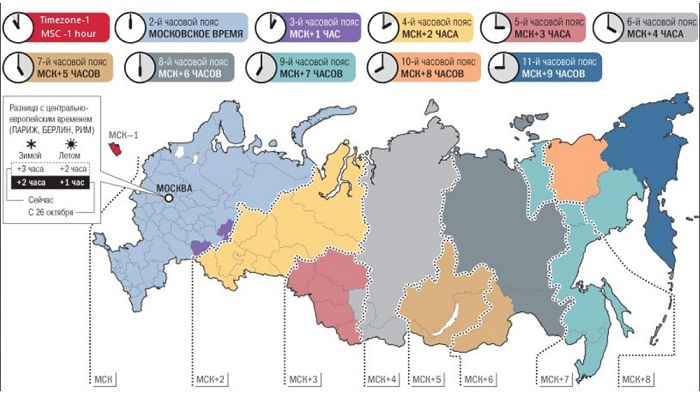
Важно. Пользователям следующих регионов, перемещенных между зонами, 26 октября придется вручную (. ) переключиться на новую часовую зону:
Системы пользователей остальных регионов России после установки обновления, автоматически перейдут в соответствующую зону в час X.
Установка обновления Windows для перехода на зимнее время
Важно. С целью избежать различных проблем с времяисчислением с 26 октября 2014 г, установить обновление необходимо заранее до этой даты. Очень важно: Обновление основано на механизме «летнего» времени. Это означает, что для корректной отработки обновления нужно, чтобы в системе был включен переход на «летнее» время, т.к. именно он до до 26 октября 2014 дает тот самый один час, компенсируя откат часового пояса.На Windows-системах, настроенных на автоматическое получение и установку обновлений из Центра обновлений Windows, обновление будет установлено автоматически. Это же самое касается корпоративных пользователей, получающих обновления с внутреннего сервера WSUS (для этого администратор WSUS должен одобрить установку обновления на клиентах).
Кроме того, обновления можно скачать и установить вручную из Центра загрузок Windows (ссылка есть выше). Для установки скачанного .msu файла с обновлением, просто дважды щелкаем по нему и отвечаем на вопросы мастера.
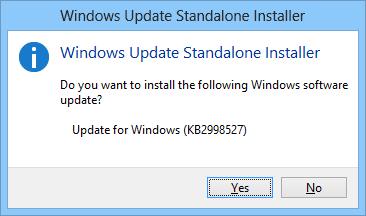
Вот так выглядят настройки времени в Windows 8 до установки обновления.
А вот так после, как видите, часовой пояс изменился на UTC + 04:00 (RTZ 2).
Важно. В корпоративных средах перед массовой установкой обновления, настоятельно рекомендуется на тестовой группе проверить корректность его применения, а также спланировать все шаги по переходу в новую часовую зону.Установить обновление можно и из командной строки (этот вариант подойдет для автоматической расстановки в доменных инфраструктурах, в которых отсутствует сервер WSUS):

Обновление также можно разместить и запустить из сетевого каталога, например через logon-скрипт групповой политики:
В большинстве случаях после установки обновления, вносящего изменения в часовые пояса перезагрузка не компьютера не требуется, а изменения применяются немедленно.
В том случае, если после установки от пользователя потребуется вручную изменить часовую зону, можно воспользоваться командами из статьи Смена часового пояса Windows из командной строки. Для Windows 7/8 команда может выглядеть так (для Самары:
Как вы помните, летом 2011 года в России был отменен переход на зимнее время. В результате этого бессмысленного изменения Россия стала жить по летнему времени, опережающему нормальное поясное время (время своего географического часового пояса) на один, а кое где и на два часа. Прошло 3 года.
А теперь оставил лирику и перейдем к практической части.
Если вы прочтете закон, то увидите, что он подразумевает не просто перевод стрелок, а глобальные изменения в структуре часовых поясов. IT инфраструктура сильно зависит от настроек времени, поэтому для нормальной работы компьютерной техники необходимо своевременное обновление. И поможет нам в этом компания Microsoft.
В рамках регулярного обновления 23 сентября был выпущен апдейт KB2998527 , в котором содержатся необходимые изменения:
1. Обновлены 7 уже существующих часовых поясов.
| Новое название часового пояса | Новое отображаемое имя | Предыдушее название часового пояса | Предыдущее отображаемое имя |
|---|---|---|---|
| Часовой пояс России 1 | (UTC + 02:00) Калининградское (RTZ 1) | Калининградское время (зима) | (UTC + 03:00) Калининградское, Минск |
| Часовой пояс России 2 | (UTC + 03:00) Москва, Санкт-Петербург, Волгоградская (RTZ 2) | Московское время (зима) | (UTC + 04:00) Волгоградская Москва, Санкт-Петербург |
| Часовой пояс России 4 | (UTC + 05:00) Уральское (RTZ 4) | Уральское время (зима) | (UTC + 06:00) Уральское |
| Часовой пояс России 5 | (UTC + 06:00) Новосибирск (RTZ 5) | Северная Центральная Азия (зима) | (UTC + 07:00) Новосибирск |
| Часовой пояс России 6 | (UTC + 07:00) Красноярск (RTZ 6) | Красноярское время (зима) | (UTC + 08:00) Красноярск |
| Часовой пояс России 7 | (UTC + 08:00) Иркутск (RTZ 7) | Иркутское время (зима) | (UTC + 09:00) Иркутск |
| Часовой пояс России 8 | (UTC + 09:00) Якутское (RTZ 8) | Якутское время (зима) | (UTC + 10:00) Якутское |
2. Добавлены 3 новых часовых пояса.
| Название часового пояса | Отображаемое имя |
|---|---|
| Часовой пояс России 3 | (UTC + 04:00) Izhevsk Самарской (RTZ 3) |
| Часовой пояс России 10 | (UTC + 11:00) Chokurdakh (RTZ 10) |
| Часовой пояс России 11 | (UTC + 12:00) Анадырь, Petropavlovsk-Kamchatsky (RTZ 11) |
3. Два существующих часовых пояса объединены в один.
| Название нового часового пояса | Новое отображаемое имя | Предыдущие названия | Предыдущие отображаемые имена |
|---|---|---|---|
| Часовой пояс России 9 | (UTC + 10:00) Владивосток Магадан (RTZ 9) | Владивосток (зима) Магадан (зима) | (UTC + 11:00) Владивосток (UTC + 12:00) Магадан |
4. Создан отдельный часовой пояс для Белоруссии.
На данный момент Беларусь живет по Калининградскому времени. Обновление добавляет для Беларуси свой собственный часовой пояс (UTC+03 Минск).
Установка и настройка
Если у вас включено автоматическое обновление, то апдейт установится автоматически вместе с остальными обновлениями. Также можно загрузить его отдельно и установить вручную. На данный момент апдейт доступен для большинства операционных систем Windows, начиная с Windows 7 и Windows Server 2008.
Для Windows Vista и Server 2003 обновления пока нет, но по непроверенным данным 🙂 будет позже. Для Windows XP обновления не будет.
С настройкой, в принципе тоже все просто. Для большинства пользователей никаких дополнительных телодвижений делать не придется, просто после 26 октября часы будут автоматически переведены на 1 час назад. Тем же, кому повезло жить в одном из свежесозданных часовых поясов, после обновления надо будет вручную выбрать для себя нужный пояс.
Ну и для примера, вот так выглядят настройки даты и времени для Москвы до установки апдейта.
Перевод часов компьютера на зимнее и летнее время производился автоматически до их законодательной отмены. После того, как это произошло, корпорация Microsoft, хотя и с некоторой задержкой, выпустила обновление, которое отменило эту операцию и в ОС Windows. Компьютеры, работающие под управлением последних версий этой ОС, применили это обновление, не спрашивая у пользователя. Однако среди пользователей остались желающие по разным причинам перевести часы на зимнее время в ручном режиме.

- Как перевести компьютер на зимнее время
- Как изменить системное время
- Как настроить часы компьютера
Кликните левой кнопкой мыши цифровые часы в области уведомлений панели задач. На экране появится небольшое окно с аналоговыми часами и календарем. У нижнего края этого окошка помещена ссылка «Изменение настроек даты и времени» - кликните по ней, чтобы открыть отдельное окно с установками этого компонента ОС. Его можно открыть и по-другому: раскройте главное меню операционной системы и наберите «вре». В главном меню появится набор ссылок, в начале которого будет «Дата и время» - щелкните по ней. В открывшемся окне нажмите кнопку «Изменить дату и время» и на экране появится еще одно окно - «Настройка даты и времени».
Описанные выше способы доступа к нужным настройкам относятся к последним версиям Windows - 7 и Vista. В Windows XP эта процедура немного отличается - двойной щелчок по цифровым часам в трее сразу открывает нужное окно. Есть пара других способов, одинаковых во всех трех последних версиях этой ОС. Один из них использует «Панель управления» - она запускается выбором соответствующего пункта в главном меню и содержит ссылку «Дата, время, язык и региональные стандарты» (Windows XP) или «Часы, регион и язык» (Windows 7 и Vista). В другом способе задействован диалог запуска программ - вызовите его сочетанием клавиш Win + R, введите timedate.cpl и нажмите Enter.
В правой части окна настроек размещены аналоговые часы, а под ними - элемент управления их показаниями. Цифры в здесь разбиты на три пары (часы, минуты, секунды), каждая из которых изменяется раздельно. Кликните число, относящееся к часам, и уменьшите его значение на единицу. Это можно сделать нажатием навигационной клавиши со стрелкой вниз, вводом нужного числа или щелчком по стрелке справа от окошка с цифрами.
Закройте оба окна, относящихся к настройкам времени и даты, нажатием в них кнопки OK. На этом процедура ручного перевода системных часов на зимнее время будет завершена.
Читайте также:

